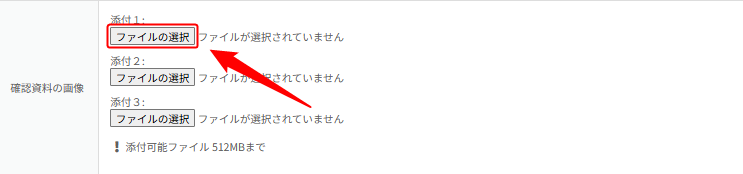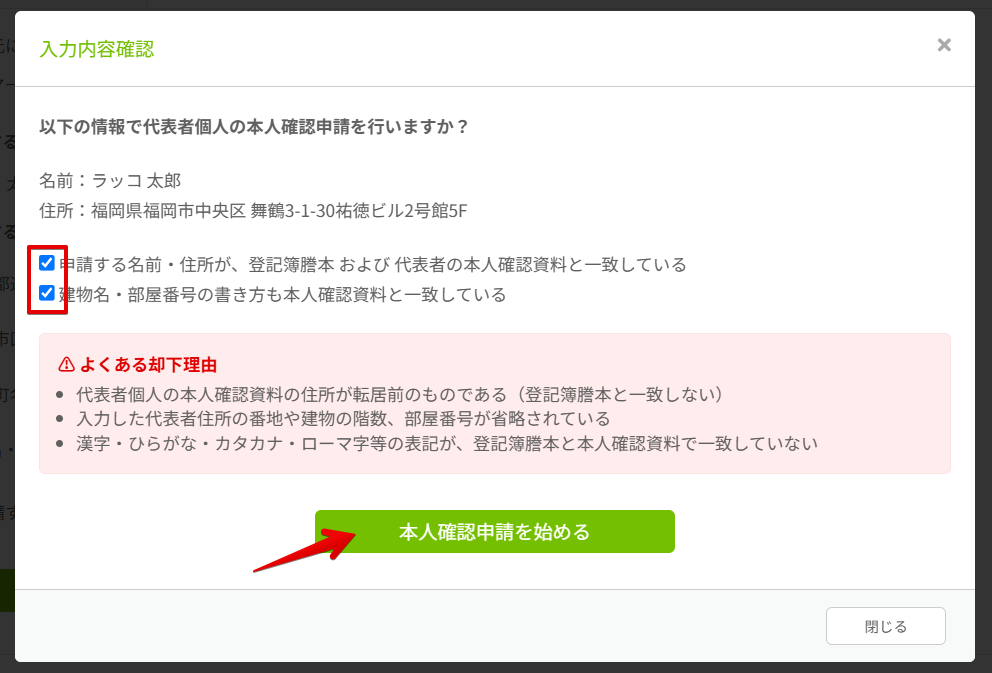このページでは、法人の本人確認申請方法について説明しています。
個人のユーザー様(ユーザー情報の属性が「個人」である場合)は、「個人の本人確認申請方法」をご参照ください。
目次
本人確認の概要
ラッコWEBサービスでは、お取引の信頼性向上、トラブル防止の目的で、一部サービスのご利用において本人確認を必須化しております。
本人確認審査では、ユーザー情報の登録内容と、本人確認書類の情報の一致を確認します。
参考:本人確認は必要ですか?(本人確認が必須のサービスは?)
本人確認は、日本国内のご住所にお住まいのユーザー様のみ対象となっております。
海外(日本国外・外国)に居住されている場合、本人確認の申請はできません。
恐れ入りますが、本人確認が必須のサービスをご利用いただけませんのでご了承ください。
1. ユーザー情報の入力・確認
本人確認申請に先立ち、ユーザー情報を入力(入力済みの場合は、登録内容を確認)してください。
組織名と住所の表記は、申請に使用する本人確認資料※と完全に一致させていただくようお願いいたします。
※本人確認申請には、有効な本人確認資料の提出が必要です
- 住所の番地や建物の階数、部屋番号等は、省略せずご入力ください
- 漢字・ひらがな・カタカナ・ローマ字等の表記が、本人確認資料と一致していることを確認してください
2. 申請方法の選択
本人確認の申請画面へアクセスし、申請方法(提出する本人確認資料の種類)を選択してください。
申請方法により、一部手順が異なるため、ご注意ください。
3. 申請(本人確認資料の提出)
印鑑証明書または公共機関、公的機関の領収書をお使いの場合は、必要資料をアップロードしてして申請いただきます。
登記簿謄本+代表者個人の本人確認資料をお使いの場合は、登記簿謄本をアップロードした後に代表者個人の本人確認をeKYCサービスを介して行います。
3-1. 印鑑証明書または公共機関・公的機関の領収書で申請する場合
申請手順
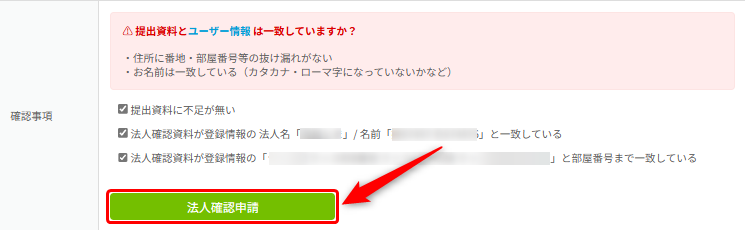

- 法人の印鑑証明書
- 電気・ガス・水道料金など公共料金の領収書(領収印のあるもの)
- 使用箇所として本店所在地が記載されているもの
- 社会保険料の領収書、国税または地方税の領収書もしくは納税証明書
- 提出先官公庁の収受印や受付日付の確認ができるもの
- 発行から6ヶ月以内のもの
3-2. 登記簿謄本+代表者個人の本人確認資料で申請する場合
登記簿謄本(履歴事項全部証明書)の提出後、代表者個人の本人確認を行う流れです。

お手元にご用意の上、申請をスタートさせてください。
※PCには対応しておりませんので、ご注意ください。
申請手順
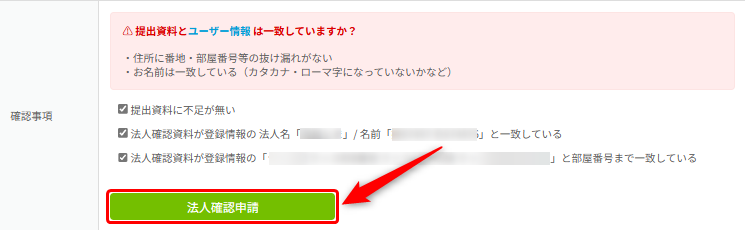

代表者個人の本人確認資料に記載の住所と一致しているか確認をお願いします。
最後に「入力内容を確認する」をクリックします。
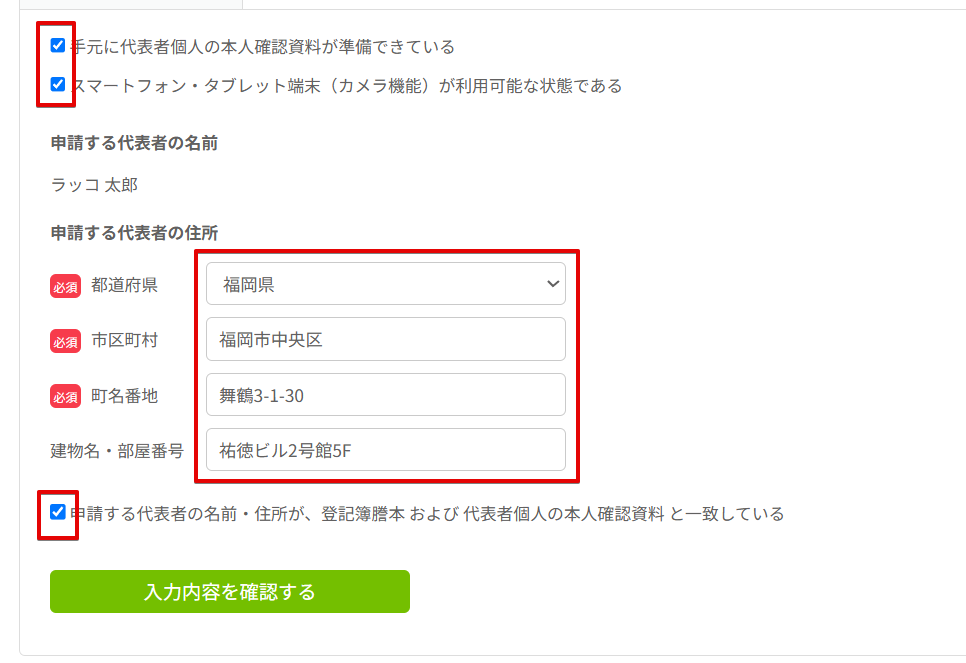
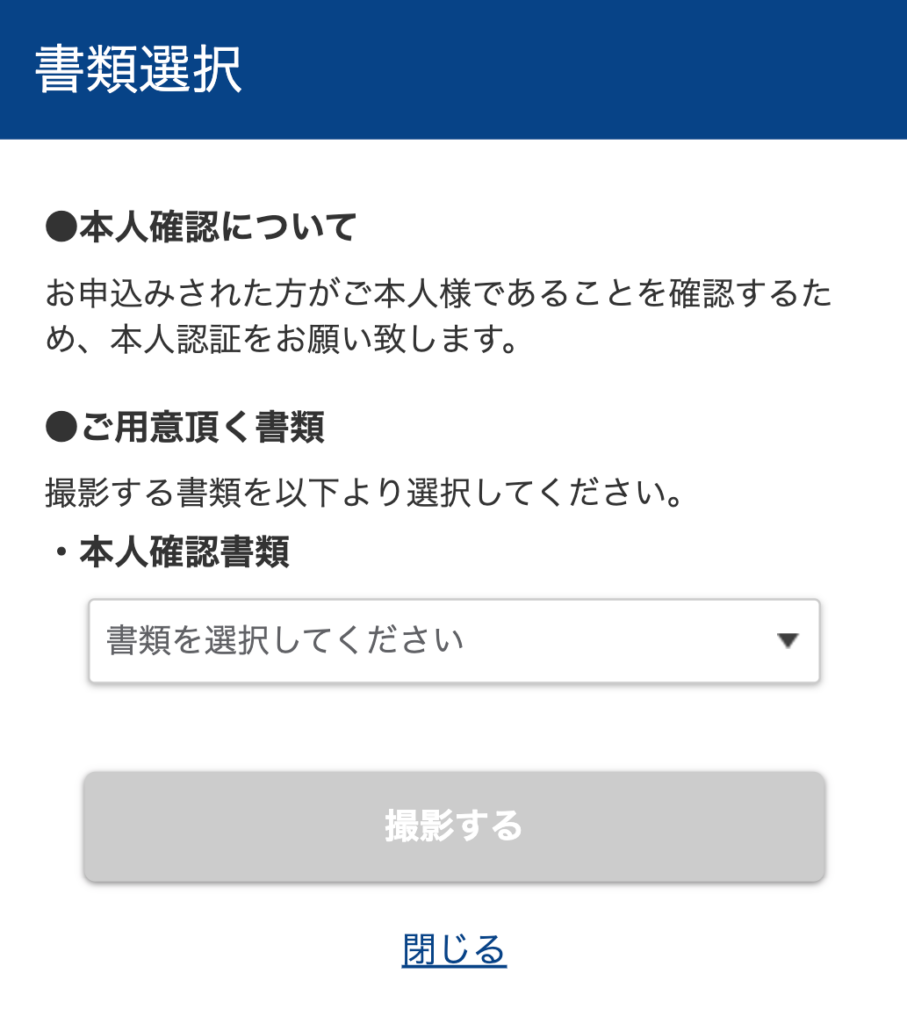
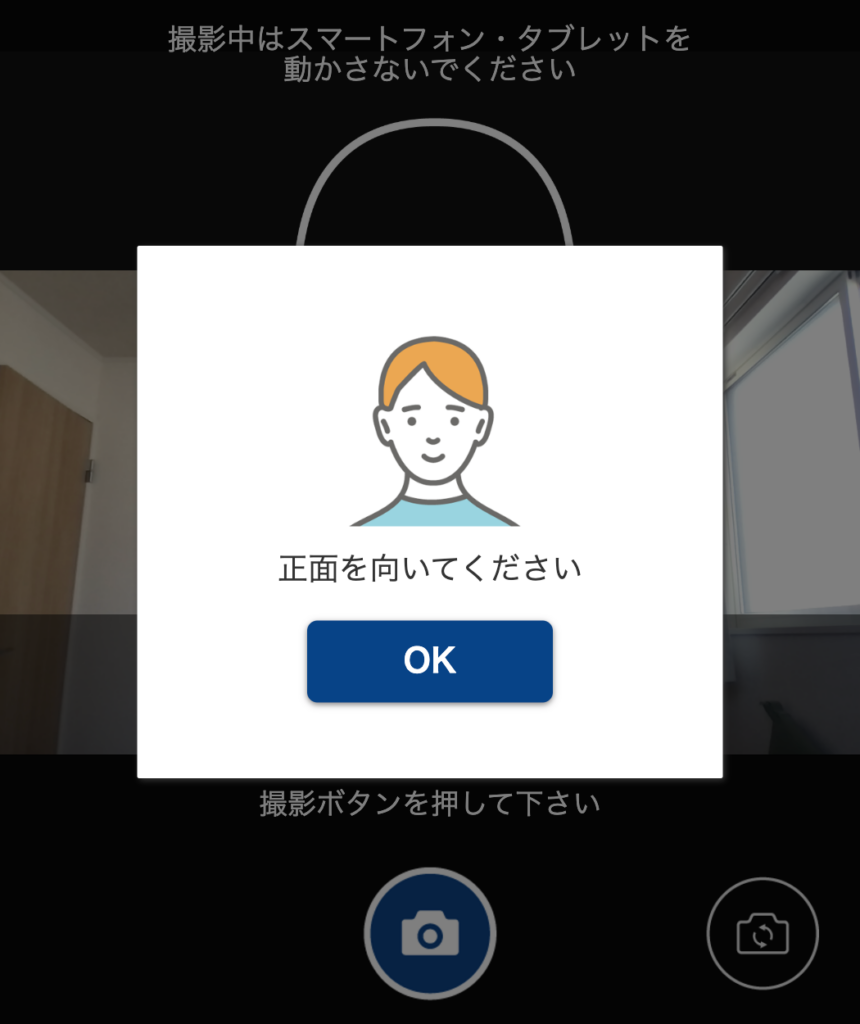
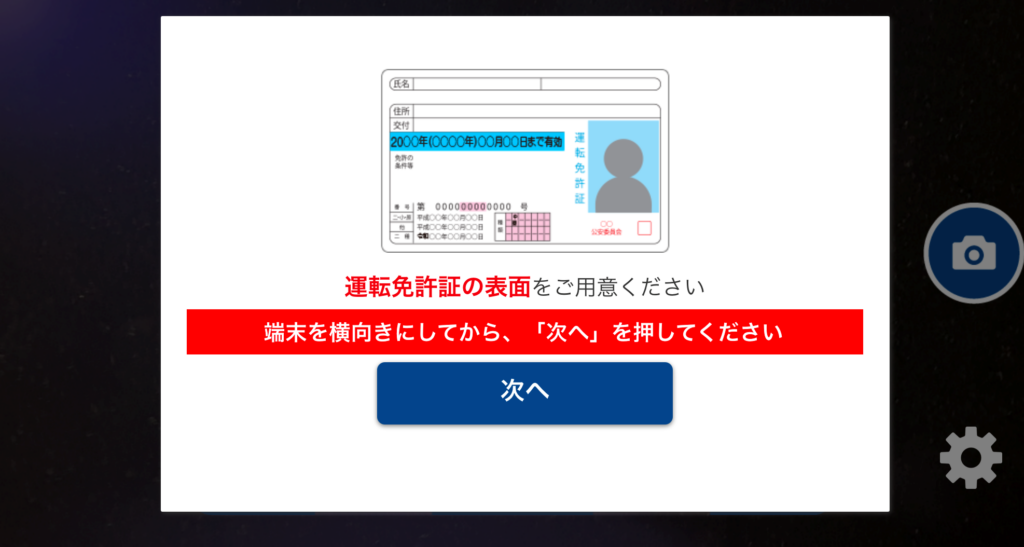

- 登記簿謄本(履歴事項全部証明書)
- 代表者住所・氏名が記載されているもの
- 発行から6ヶ月以内のもの
-
代表者個人の本人確認資料(下記のうち1点)
- 運転免許証
- 運転経歴証明書
- マイナンバーカード
- 在留カード
- 特別永住者証明書
代表者住所の記載がない(「代表取締役等住所非表示措置」が講じられた)履歴事項全部証明書は対象外です。
登記上の代表者住所と記載が一致する資料をご提出ください。担当者の本人確認資料では、申請できません。
4. 結果の通知
本人確認の結果は、申請完了から3営業日以内にメールにて通知されます。
※通常は1営業日以内にお送りします。
- 件名:本人確認結果のお知らせ(承認/非承認)
- 送信元:noreply@mail.rakkoid.com
ユーザー情報を変更すると、本人確認が無効化されます。
(無効化された場合は、メールで案内)
再度承認を希望する場合は、変更後のユーザー情報と一致する本人確認資料を添えて、再度申請を行ってください。
5. 再申請(承認されなかった場合)
メールに記載された「非承認理由」をご確認の上、情報の修正や資料の差し替え・追加を行い、再度ご申請ください。
再申請の際は、あらためて本人確認資料を添付してください。(審査完了ごとに資料は破棄しています)

この記事を読んでも解決しなかった場合は、右下の【AIに質問】ボタンからお気軽にご相談ください。